Installatie Shop Floor Control in Exact Lightweight Integration Server (ELIS)
Let op: In dit document kunt u de uitleg vinden over de installatie van Shop Floor Control via ELIS. Wanneer u gebruik maakt van Shop Floor Control via de installatie van msi-bestanden, werkt de installatie op een andere manier. Voor meer informatie, zie How-to: Installatie Exact Shop Floor Control.
Shop Floor Control (SFC) geeft de shop floor controllers de mogelijkheid om up-to-date informatie over de uit te voeren werkzaamheden en de prioriteiten op te halen uit Exact Globe Next. Via de eenvoudige gebruikers interface in Exact Synergy Enterprise kunnen ze de werkvloer effectief beheren. De planners kunnen ook real-time informatie ophalen over de werkzaamheden die uitgevoerd dienen te worden. Dit biedt ze inzicht in de status en realisaties van de productieorders.
In dit document worden de volgende onderwerpen behandeld:
Voorwaarden
Om te kunnen werken met SFC via ELIS dienen de volgende onderdelen geïnstalleerd te zijn:
Het installeren van de
Shop Floor Control oplossing in ELIS
Nadat u de producten en clients binnen ELIS heeft gedefinieerd dient u de oplossingen te installeren. Een oplossing zorgt ervoor dat de gegevens gesynchroniseerd kunnen worden tussen de clients. Een oplossing in ELIS is bijvoorbeeld Shop Floor Control.
Om de Shop Floor Control oplossing in ELIS te installeren voert u het volgende uit:
- Open het ELIS management console.
- Maak verbinding met de server
- In het ELIS management console selecteert u Console en vervolgens Check for updates.
- In de sectie Check for updates ziet u vervolgens een overzicht van de beschikbare oplossingen.
- Selecteer Shop Floor Control Integration.
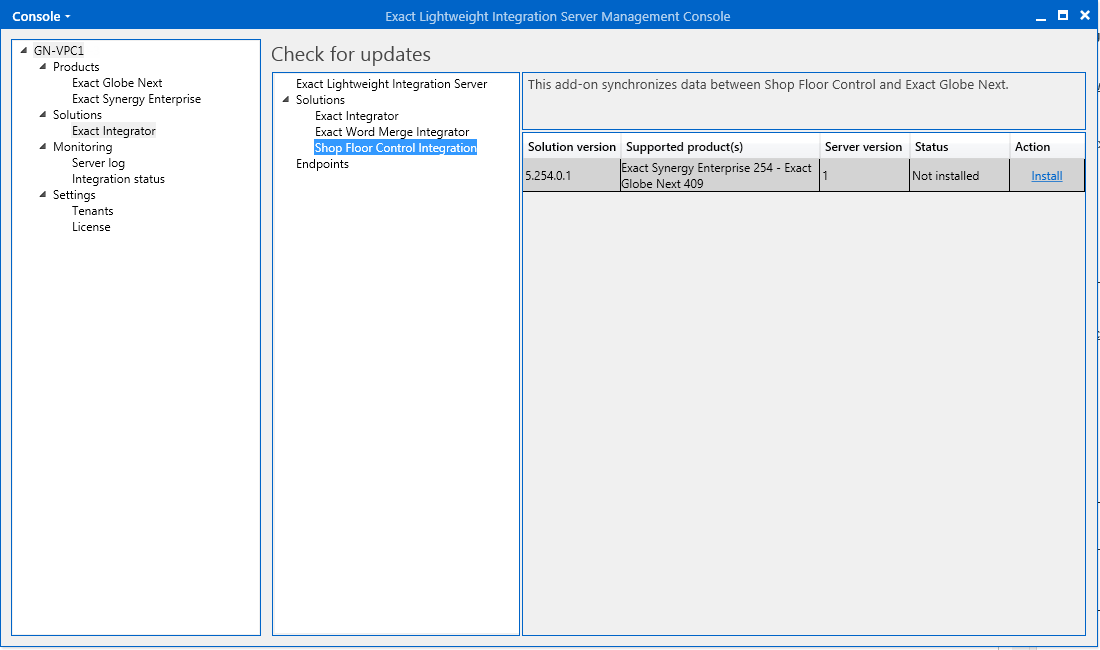
- Aan de rechterzijde van het scherm ziet uwelke versies van Shop Floor Control Integration beschikbaar zijn.
- Klik op Install in de kolom Action van de versie die u wilt installeren om deze te installeren. In de kolom Supported product(s) kunt u zien op welke producten de versie van toepassing is. Wanneer u bijvoorbeeld werkt met product update 254 van Exact Synergy Enterprise en product update 409 van Exact Globe Next, dan klikt u op Install bij de versie waarbij deze product update nummers vermeld worden.
- De installatie neemt enkele ogenblikken in beslag. Zodra de installatie gereed is wordt er "Updated" getoond in de kolom Status. Tevens wordt de geïnstalleerde oplossing nu getoond in het linkerpaneel.
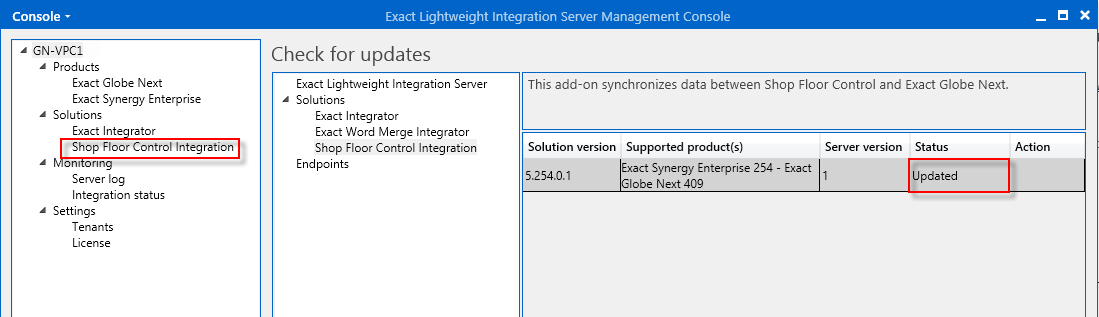
Het configureren van
Shop Floor Control
- Nu dient u de Shop Floor Control oplossing te configureren. Klik hiervoor op Shop Floor Control Integration in het linkerpaneel.
- Aan de rechterzijde van het scherm klikt u op Add.
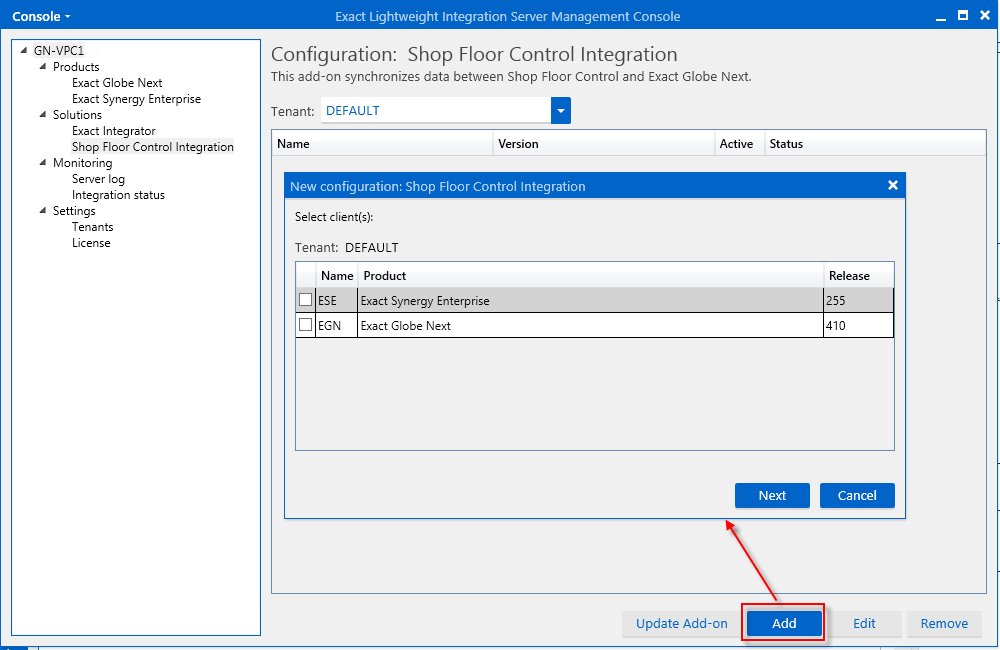
- In dit scherm dient u de clients te selecteren die u wilt gebruiken in deze oplossing. Voor de oplossing Shop Floor Control Integration, zijn dit bijvoorbeeld de clients voor de producten Exact Globe Next en Exact Synergy Enterprise. Voor meer informatie over producten en clients, zie Producten en clients installeren voor Exact Lightweight Integration Server (ELIS).
- In dit scherm geeft u een naam en een omschrijving op voor de oplossing. Vervolgens vinkt u de optie Activate now aan om de oplossing te activeren, en klikt op Save. Er wordt nu een melding getoond dat de configuratie wordt opgeslagen en geactiveerd. Klik op Yes om verder te gaan. Voor meer informatie over het activeren en deactiveren van oplossingen, zie Het activeren en deactiveren van oplossingen in Exact Lightweight Integration Server (ELIS).
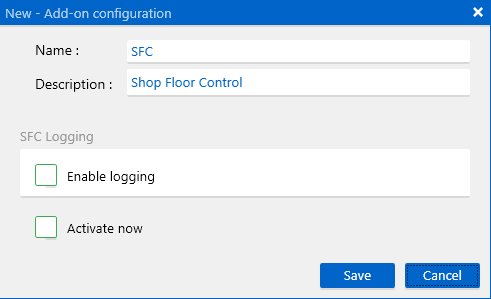
Met de optie Enable logging kunt u aangeven of u gebruik wil maken van het loggen van gegevens in Shop Floor Control. Wanneer deze optie is uitgevinkt worden er geen gegevens gelogd in het Uren boekingen error log en het Productie orders error log.
Voor meer informatie, zie Oplossingen installeren in Exact Lightweight Integration Server (ELIS).
Meer informatie
| Main Category: |
Support Product Know How |
Document Type: |
Online help main |
| Category: |
On-line help files |
Security level: |
All - 0 |
| Sub category: |
General |
Document ID: |
26.427.881 |
| Assortment: |
Exact Synergy Enterprise
|
Date: |
07-07-2016 |
| Release: |
|
Attachment: |
|
| Disclaimer |